実行前に、ユーザ権限を管理者(Administrator)に切り替えます。
Note
ウイルス検知ソフトなどのセキュリティソフトが起動している場合、インストーラの起動、実行に非常に時間がかかることがあります。
セットアップファイルをダブルクリックして実行します。
Note
セットアップファイルの名前はバージョンによって異なります(例:バージョン 3.0 pl 0 のインストールキットは、sv30p0w.exe というファイル名になります)。以降の説明では、ファイル名やバージョン番号を適宜読み替えてください。
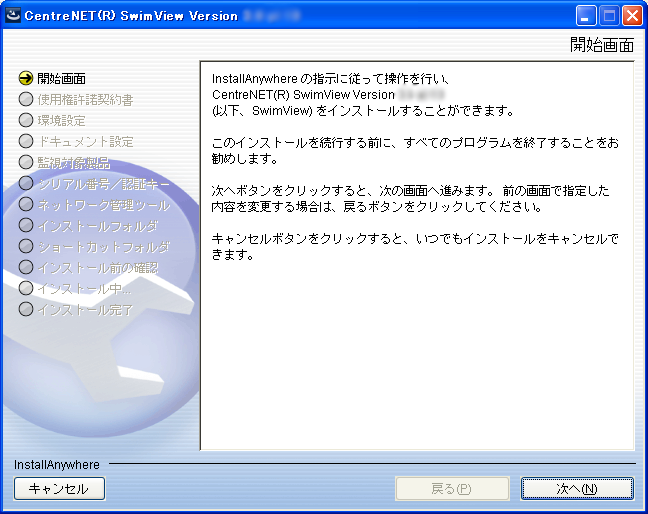
開始画面
SwimView インストーラが開始するので、[次へ] をクリックして処理を続けます。
ソフトウェア使用権許諾契約書に同意いただいた後 [使用許諾契約の条項に同意する] を選択し、[次へ] をクリックします。
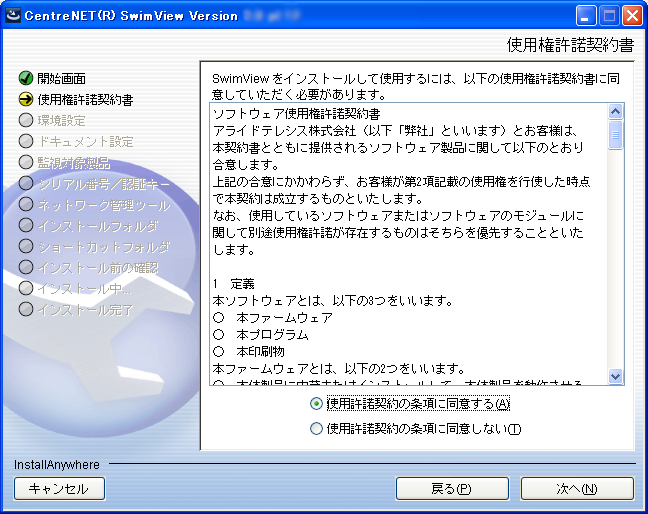
使用権許諾契約書
Swim シリーズ環境設定ユーティリティのインストーラの場所を入力し、[次へ] をクリックします。
Note
Swim シリーズ環境設定ユーティリティがすでにインストールされている場合には、この画面は表示されません。
Note
サポートしている Swim シリーズ環境設定ユーティリティのインストーラが SwimView のインストーラと同じフォルダにある場合は、自動的に指定されます。

環境設定
SwimView ドキュメントのインストーラの場所を入力し、[次へ] をクリックします。
Note
SwimView ドキュメントがすでにインストールされている場合には、この画面は表示されません。
Note
サポートしている SwimView ドキュメントのインストーラが SwimView のインストーラと同じフォルダにある場合は、自動的に指定されます。

ドキュメント設定
監視対象製品の選択画面で、監視する製品を選択し、[次へ] をクリックします。
お試し版を使用する場合を含めて、監視したい機種をすべて選択してください。 ここで選択した機器の情報だけがコンピュータにインストールされます。

監視対象製品
シリアル番号を入力するダイアログが表示されますので、 お手持ちのシリアル番号と認証キーを入力します。

シリアル番号/認証キー
Note
Ver.2.x のシリアル番号/認証キーを入力した場合は、次のダイアログで Ver.3.x のシリアル番号/認証キーに変換、表示されます。
Network Node Manager がインストールされている場合は、Network Node Manager への統合処理を行うかどうか確認するダイアログが表示されます。
[はい] [いいえ] で選択します。
Note
[はい]を選択した場合、インストール実行時に Network Node Manager を停止し、Network Node Manager のファイルを更新します。更新後、Network Node Manager を再起動します。
SwimView のプログラムをインストールするフォルダを選択し、[次へ] をクリックします。
ここで指定した名前のフォルダに SwimView のプログラム本体がインストールされます。パスとフォルダには日本語文字を含まないでください。初期設定では、“C:\Program Files\Allied Telesis\SwimViewV3”が指定されます。
Note
フォルダ名を初期設定から変更する場合、名前には半角英数文字のみを使用するようにしてください。全角文字を使用すると、アンインストールが正常に行えなくなる可能性があります。

インストールフォルダ
SwimView のプログラムアイコンをインストールするフォルダを入力し、[次へ] をクリックします。
ここで指定した名前のフォルダが、Windows のスタートメニューに追加されます。初期設定では、“CentreNET SwimViewV3”が指定されます。
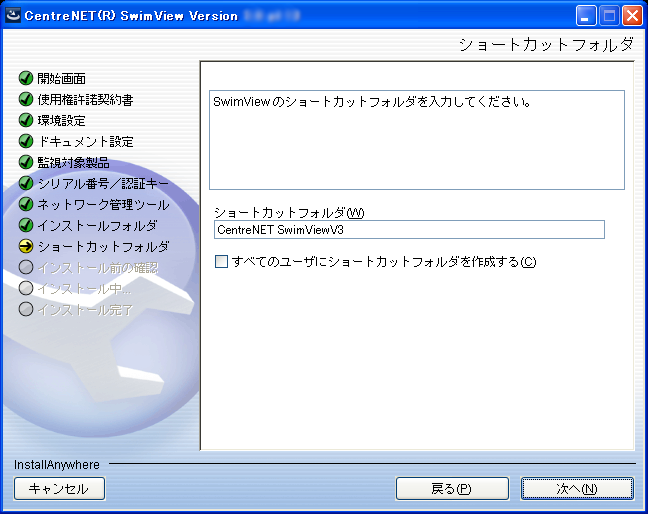
ショートカットフォルダ
確認画面が表示されるので、[インストール] をクリックしてインストールを開始します。
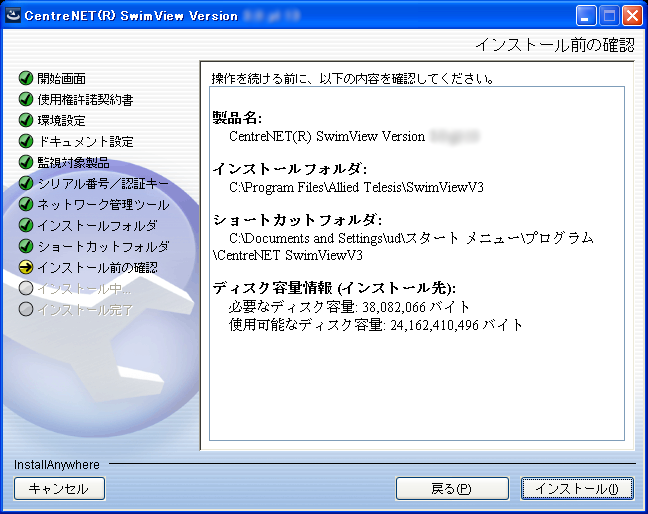
インストール前の確認
ファイルのコピーが終了した後、SwimView のインストールが完了します。
Note
Network Node Manager への統合処理を選択した場合、インストール処理の前後に Network Node Manager の再起動を行うため、処理に数分がかかる場合があります。
Note
インストール実行に十分なハードディスク容量がない場合、「使用可能なディスク容量が必要なディスク容量よりも少ない場合は SwimView をインストールすることができません。インストールするドライブの空き容量を増やすか、もしくはインストールするドライブを変更してください。」と表示されます。
SwimView をコマンドラインから起動する場合は、環境変数 PATH に、SwinView の実行ファイルの場所(SwimView のインストールディレクトリの中の bin ディレクトリ)を追加します。